Bật mí cách lấy danh bạ từ Gmail về điện thoại iPhone, Android cực đơn giản

1. Tại sao cần đẩy danh bạ lên Gmail?
Việc đẩy danh bạ từ điện thoại lên Gmail không chỉ là cách bảo vệ dữ liệu mà còn giúp bạn dễ dàng quản lý và đồng bộ hóa thông tin liên lạc trên nhiều thiết bị. Dưới đây là một số lợi ích của việc lưu trữ danh bạ lên Gmail:
- Bảo mật thông tin: Sao lưu danh bạ lên Gmail giúp bảo vệ dữ liệu liên lạc, tránh mất mát khi điện thoại gặp sự cố hoặc bị mất cắp.
- Dễ dàng khôi phục: Khi đổi thiết bị hoặc cài đặt lại điện thoại, bạn có thể dễ dàng khôi phục toàn bộ danh bạ chỉ bằng cách đăng nhập vào tài khoản Gmail.
- Truy cập linh hoạt: Danh bạ có thể truy cập từ nhiều thiết bị khác nhau, chỉ cần đăng nhập tài khoản Gmail của bạn.
- Đồng bộ tự động: Bất kỳ thay đổi nào trong danh bạ sẽ được cập nhật trên tất cả các thiết bị đồng bộ.
2. Hướng dẫn cách lấy danh bạ từ Gmail về điện thoại thông minh
Lấy lại danh bạ từ Gmail về điện thoại thông minh là một bước quan trọng giúp bạn khôi phục và đồng bộ hóa toàn bộ thông tin liên lạc của mình. Nhất là trong trường hợp bạn thay đổi thiết bị hoặc muốn sao lưu dữ liệu an toàn trên tài khoản Google. Dưới đây là hướng dẫn chi tiết cho từng loại điện thoại phổ biến, từ Android đến iPhone, để bạn dễ dàng thực hiện:
2.1 Hướng dẫn cách lấy danh bạ từ Gmail về điện thoại Android
Hướng dẫn nhanh:
Truy cập Gmail> Chọn biểu tượng 3 gạch ngang> Chọn mục Danh bạ> Nhấn tiếp biểu tượng 3 dấu gạch ngang> Nhấn chọn Cài đặt> Nhấn mục Xuất> Chọn tài khoản bạn muốn xuất sang> Nhấn chọn “Xuất sang tệp.vcf”> Lựa chọn mục lưu trữ> Ấn Lưu> Thoát ra mở file bạn vừa lưu sẽ thấy được danh bạ điện thoại của mình.
Hướng dẫn chi tiết:
- Bước 1: Hãy truy cập ứng dụng Gmail có trên điện thoại và ấn chọn biểu tượng 3 dấu gạch ngang nằm góc trên cùng bên trái màn hình.
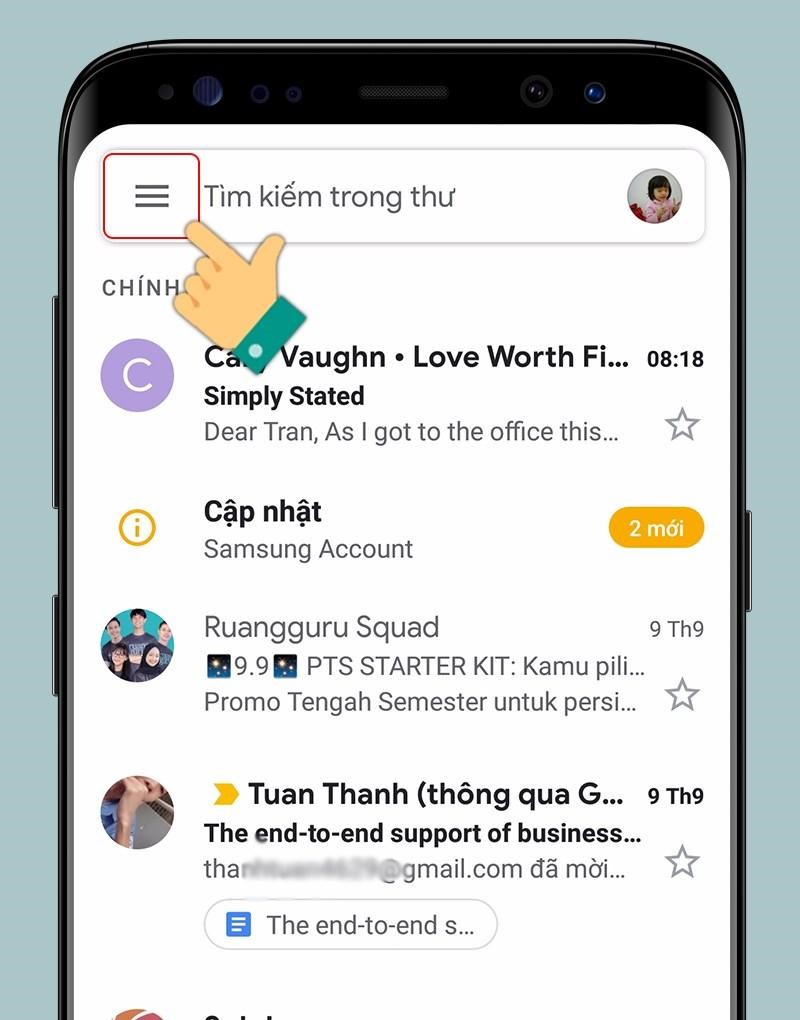
- Bước 2: Tại đây hãy chọn mục Danh bạ nằm phía sau mục Lịch.
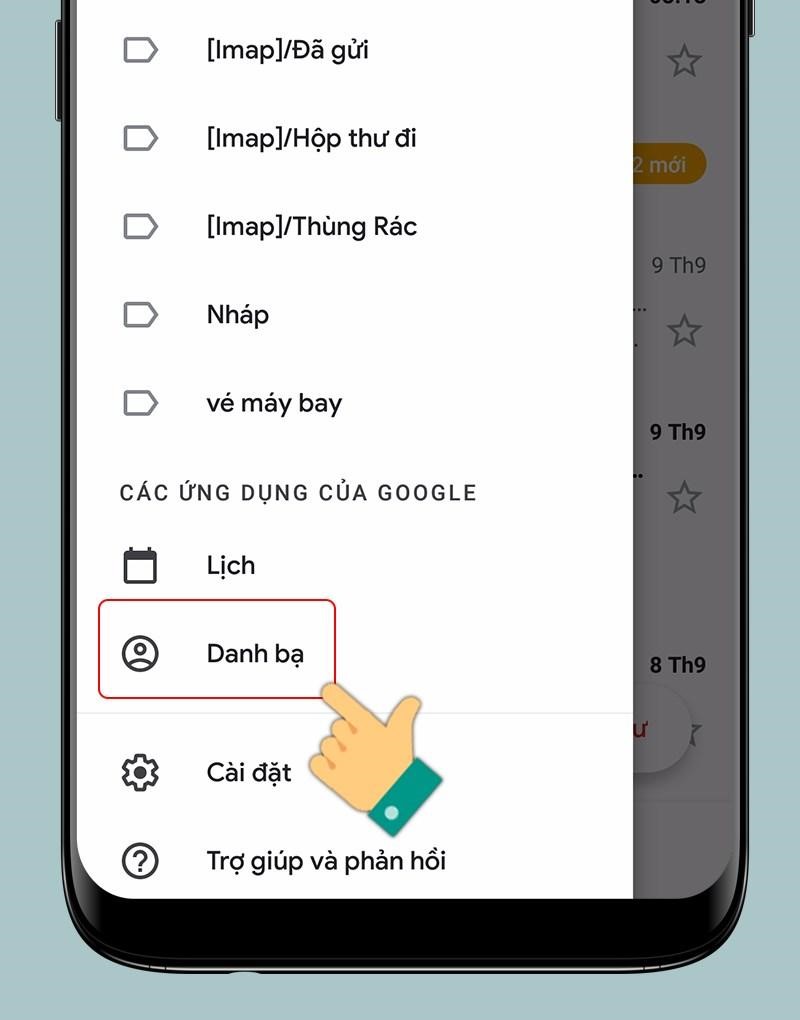
- Bước 3: Gmail sẽ hiển thị đầy đủ danh bạ bạn đã sao lưu trên Gmail, hãy ấn tiếp vào biểu tượng 3 dấu gạch ngang một lần nữa.
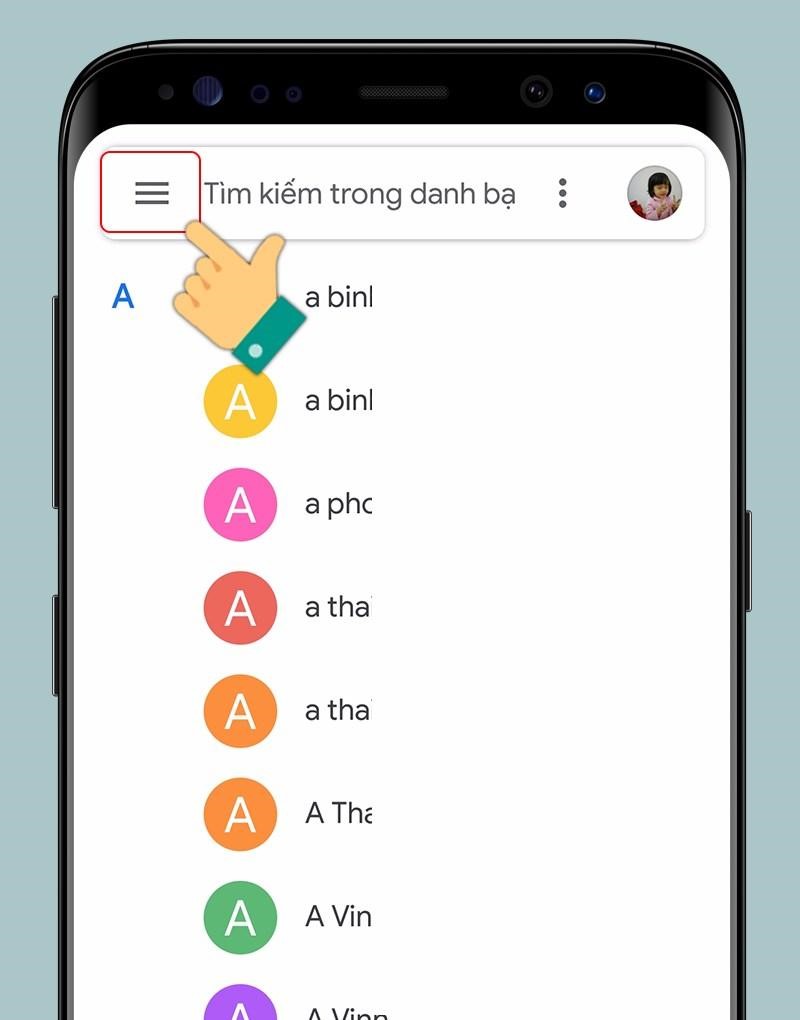
- Bước 4: Cuộn ứng dụng xuống và chọn mục Cài đặt.
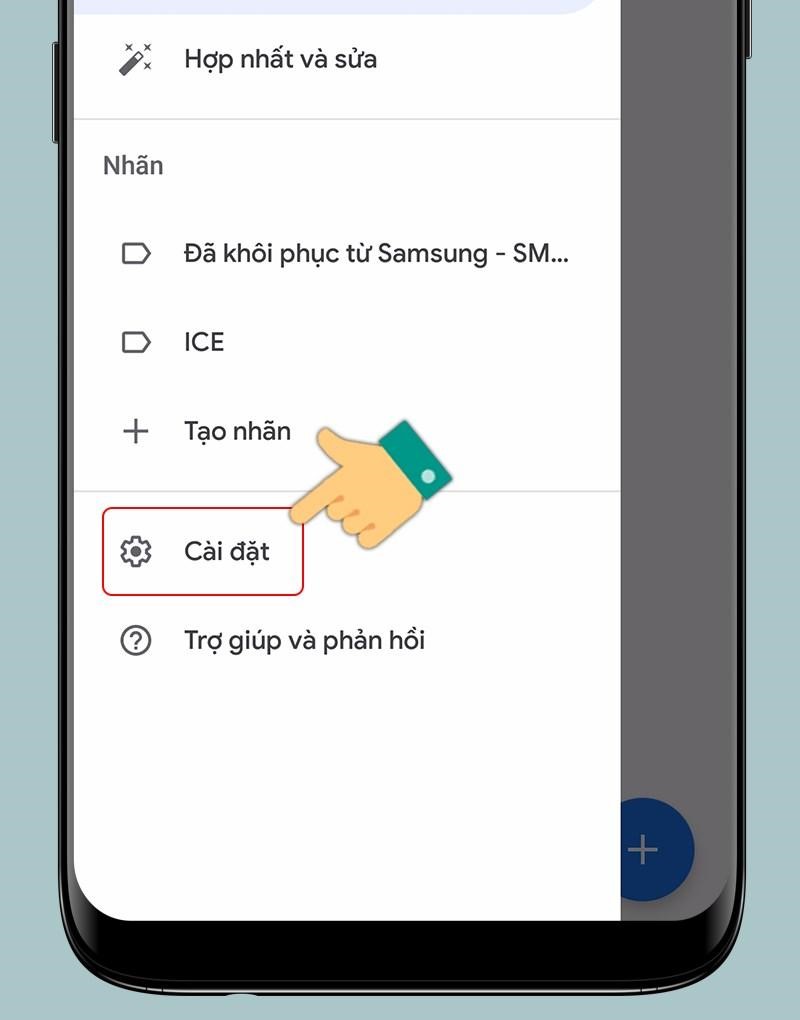
- Bước 5: Sau đó chọn tính năng Xuất nằm trong mục Quản lý danh bạ.
- Bước 6: Hãy chọn tài khoản Google mà bạn muốn xuất sang rồi nhấp chữ “Xuất sang tệp.vcf”.
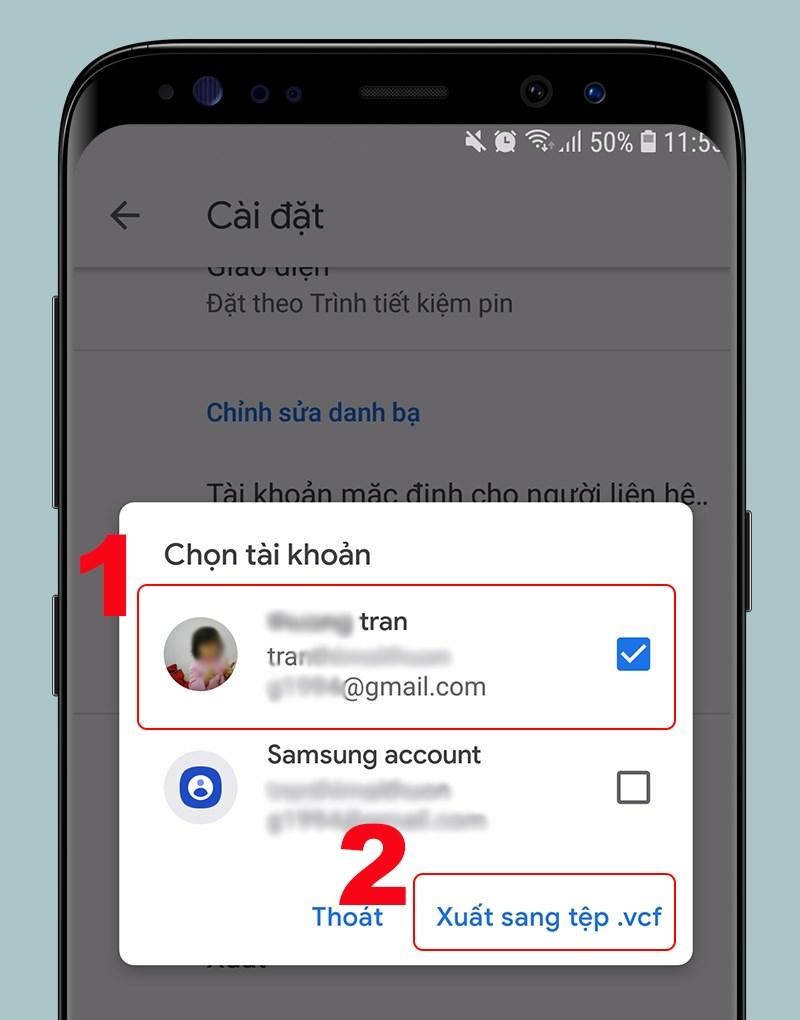
- Bước 7: Sau đó lựa chọn vị trí mà bạn muốn lưu file trên điện thoại rồi ấn “Lưu”.
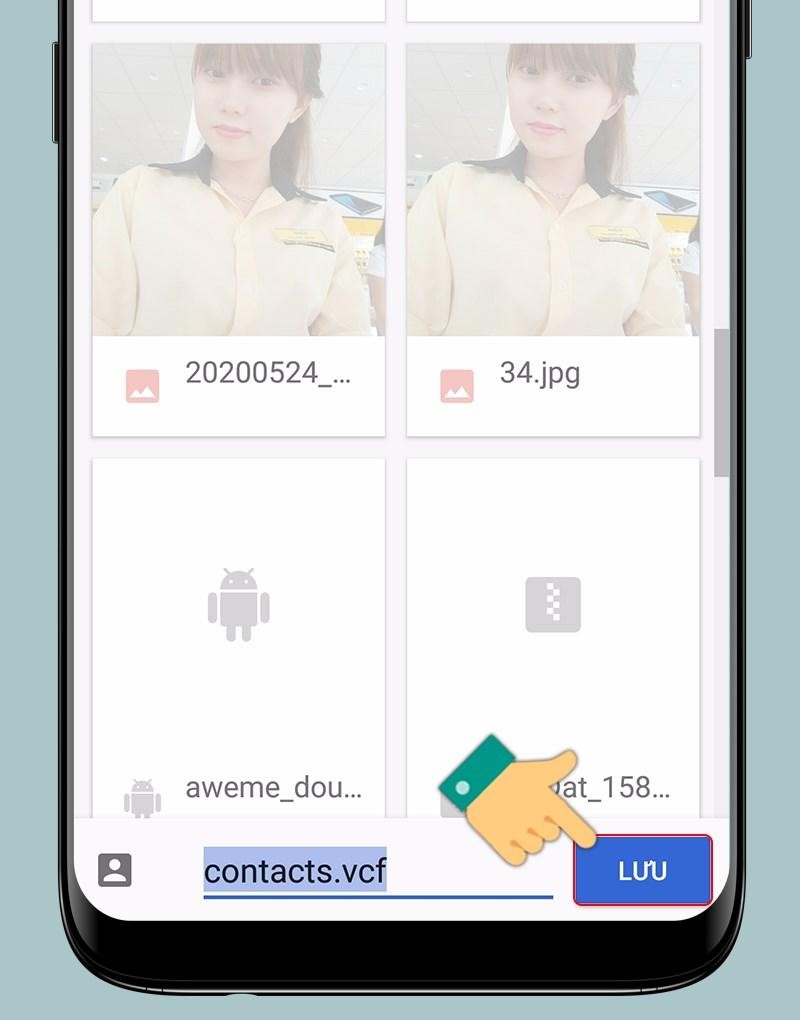
- Bước 8: Cuối cùng, thoát ra ngoài và mở lại vào file vừa lưu, bạn sẽ thấy danh bạ mà bạn đã đồng bộ lên Gmail.
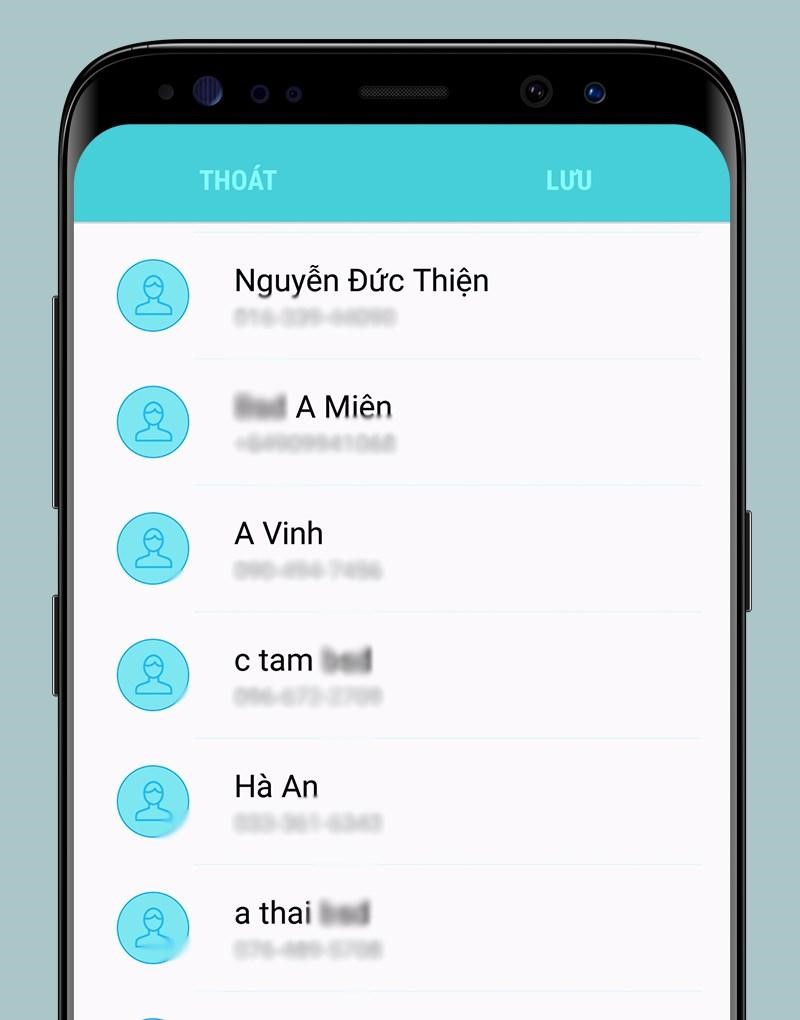
2.2 Hướng dẫn cách lấy danh bạ từ Gmail về điện thoại iPhone
Sau khi đã tìm hiểu cách lấy danh bạ từ Gmail về điện thoại Android, bạn cũng có thể thực hiện thao tác tương tự trên iPhone. Mặc dù thao tác trên hệ điều hành iOS sẽ có những bước khác biệt, nhưng quá trình vẫn rất đơn giản và nhanh chóng. Dưới đây là hướng dẫn chi tiết cách đồng bộ và lấy lại danh bạ từ Gmail về điện thoại iPhone của bạn.
2.2.1 Cách lấy danh bạ từ Gmail trực tiếp về bằng điện thoại iPhone
Cách 1
Hướng dẫn nhanh:
Truy cập vào ứng dụng Danh bạ> Chọn mục Tài khoản> Gạt nút tại mục Danh bạ> Ấn Lưu> Hoàn thành.
Hướng dẫn chi tiết:
- Bước 1: Truy cập vào ứng dụng Danh bạ có trên màn hình chính hoặc mục Danh bạ nằm trong phần Cài đặt.
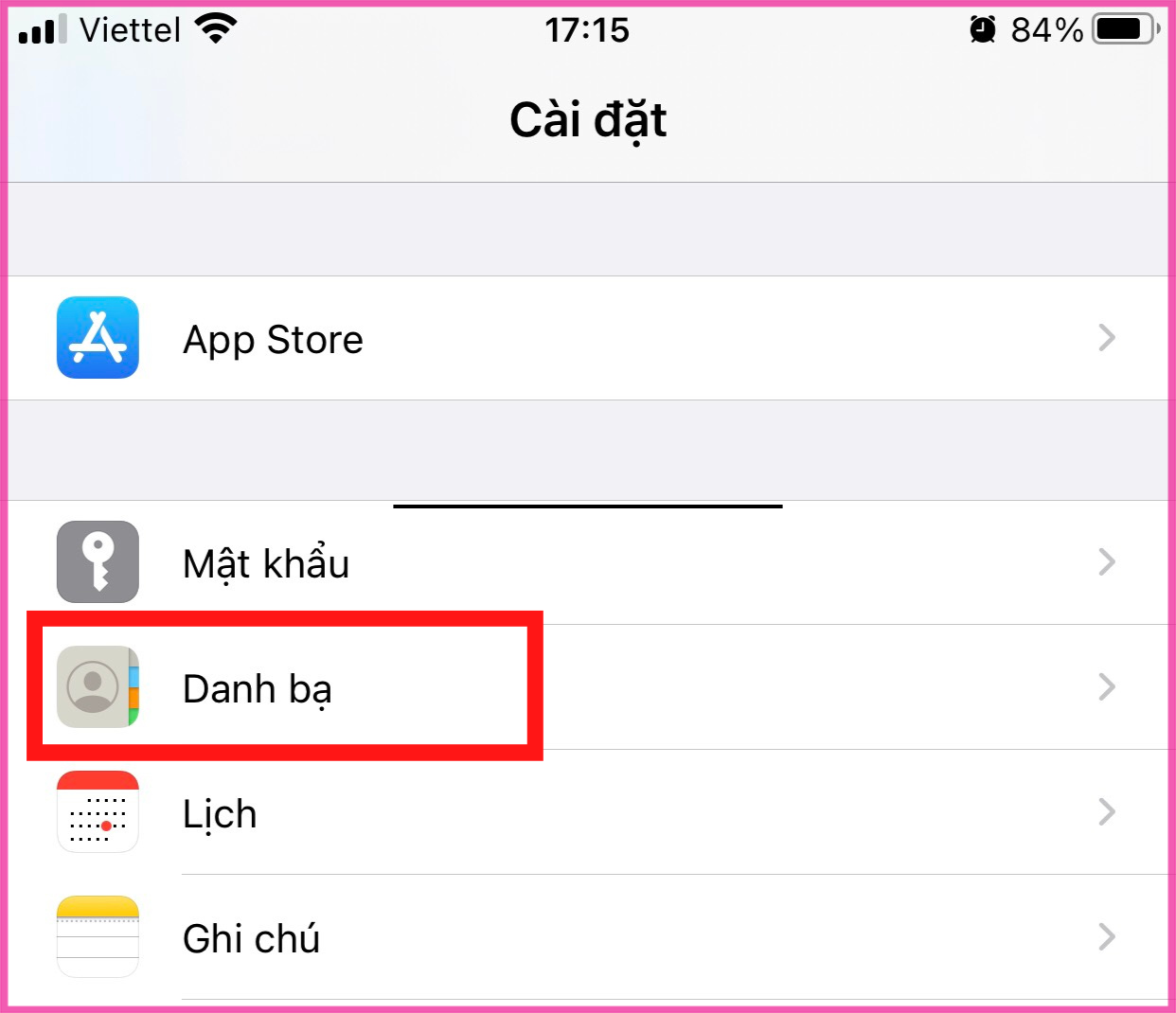
- Bước 2: Sau đó chọn mục Tài khoản rồi hãy nhập địa chỉ Gmail liên hệ của bạn (tên đăng nhập, mật khẩu).
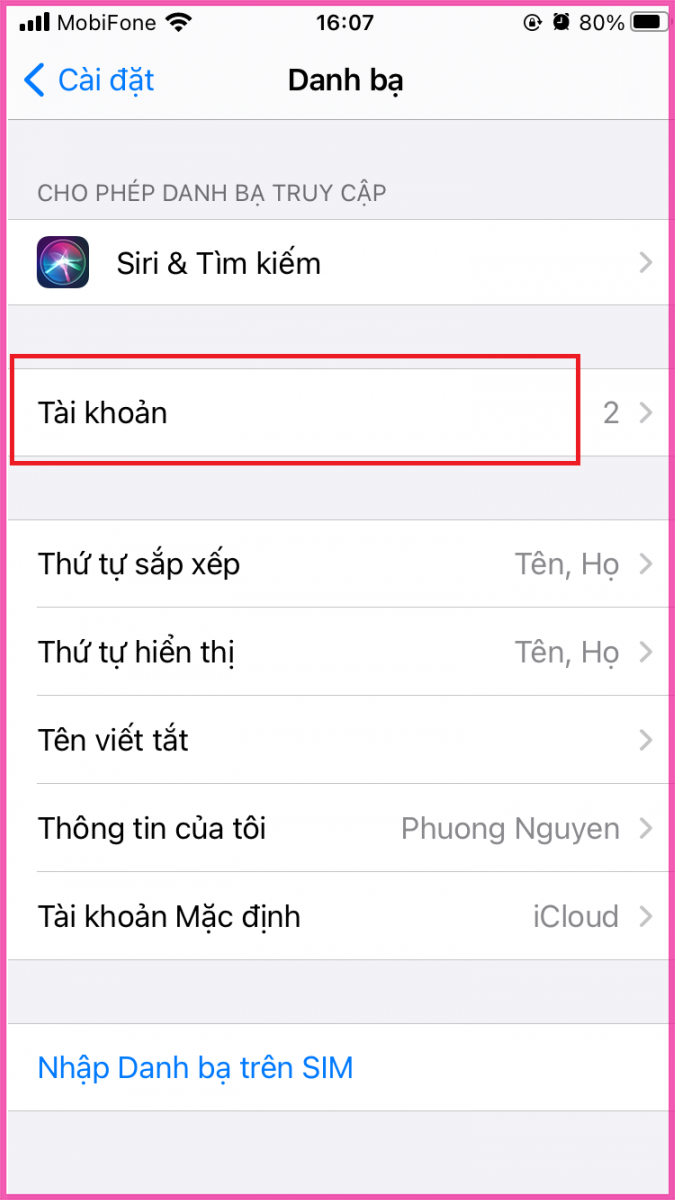
- Bước 3: Sau đó gạt nút xanh tại mục Danh bạ rồi ấn Lưu, danh bạ ngay lập tức sẽ được đồng bộ từ Gmail trở về điện thoại của bạn.
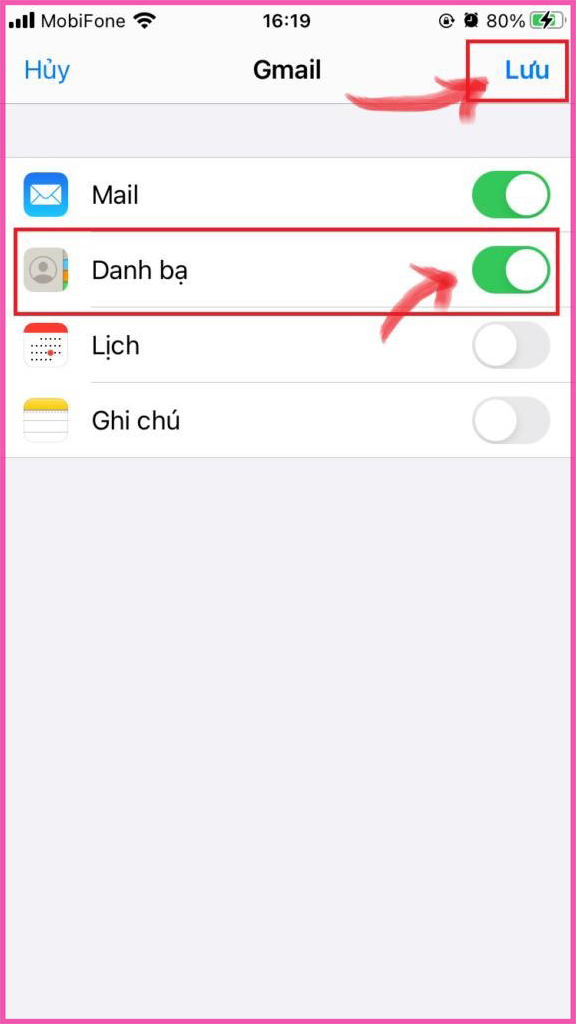
Trong trường hợp nếu bạn thực hiện hết những bước trên mà Gmail vẫn chưa thể đồng bộ hoá với danh bạ thì bạn có thể thử thêm cách sau:
Cách 2
Hướng dẫn nhanh:
Truy cập vào Danh bạ> Chọn mục Nhóm> Nhấn dấu tick ở mục “Tất cả Gmail”> Ấn Xong> Hoàn thành.
Hướng dẫn chi tiết:
- Bước 1: Truy cập vào ứng dụng Danh bạ và chọn mục Nhóm nằm góc trên cùng bên tay trái.
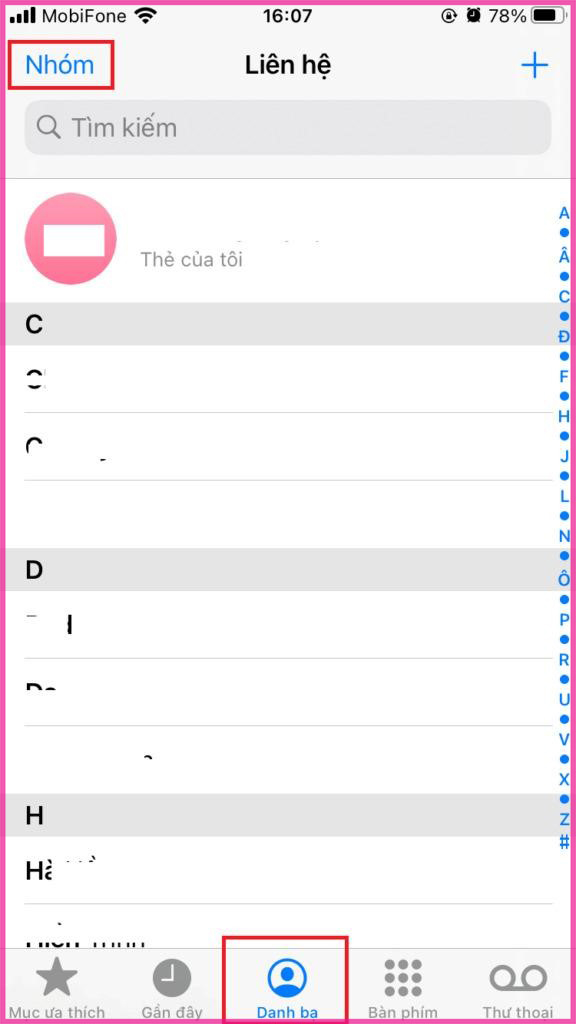
- Bước 2: Sau đó, tại phần Hiển thị tất cả các liên hệ, hãy tick thêm ô “Tất cả Gmail” rồi ấn Xong là bạn đã hoàn thành lấy danh bạ từ Gmail về điện thoại.
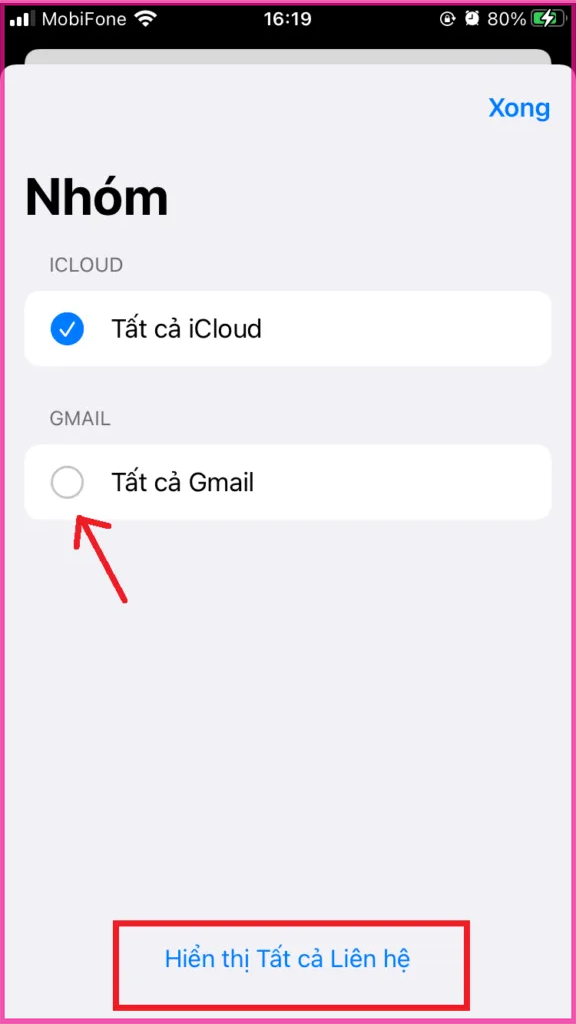
2.2.2 Cách lấy danh bạ từ Gmail về điện thoại iPhone thông qua iCloud
Hướng dẫn nhanh:
Truy cập đường link https://contacts.google.com/> Đăng nhập vào địa chỉ Gmail của bạn> Nhấn chọn mục Xuất> Chọn vCard dành cho danh bạ iOS> Tiếp tục truy cập đường link https://www.icloud.com/> Đăng nhập tài khoản iCloud của bạn> Nhấn mở biểu tượng Danh bạ> Chọn mục Import vCard> Thành công.
Hướng dẫn chi tiết:
- Bước 1: Truy cập đường link Danh bạ của Google trên máy tính tại https://contacts.google.com/
- Bước 2: Đăng nhập vào bằng địa chỉ Gmail mà bạn có lưu danh bạ.
- Bước 3: Tại thanh menu bên phía tay trái, chọn mục Xuất rồi chọn thể loại tệp vCard dành cho iOS.
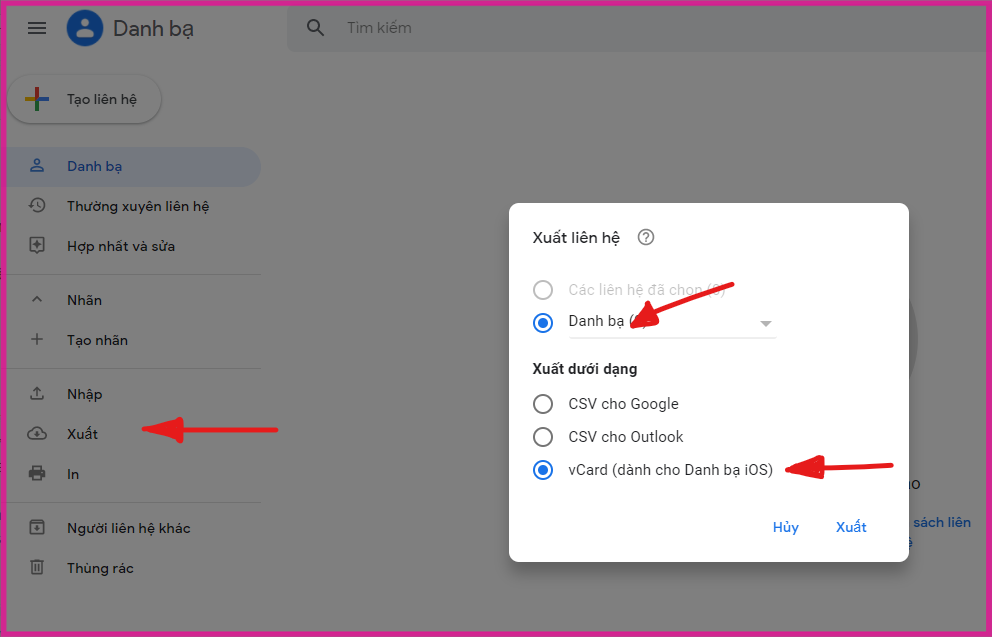
- Bước 4: Tiếp tục truy cập vào đường link https://www.icloud.com và đăng nhập vào bằng tài khoản iCloud trên thiết bị của bạn.
- Bước 5: Tại đây nhấn mở biểu tượng danh bạ và chọn Import vCard là bạn đã xuất thành công danh bạ từ Gmail về điện thoại thông qua iCloud.
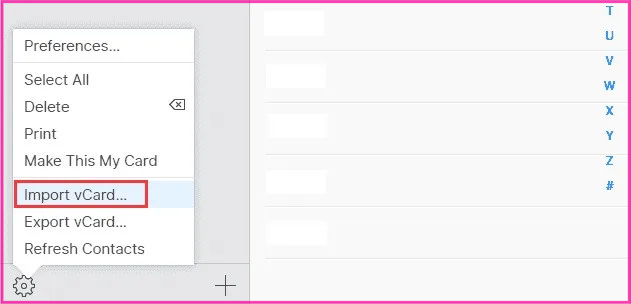
3. Gợi ý cách lấy danh bạ từ Gmail về máy tính
Hướng dẫn nhanh:
Truy cập vào Danh bạ Google trên máy tính> Chọn biểu tượng ba dấu gạch ngang> Chọn mục Xuất> Lựa chọn loại liên hệ muốn xuất> Chọn hình thức xuất phù hợp với bản thân> Nhấn Xuất> Chọn nơi lưu file> Nhấn Save> Thành công.
Hướng dẫn chi tiết:
- Bước 1: Truy cập vào mục Danh bạ nằm trên Google tại link https://contacts.google.com/
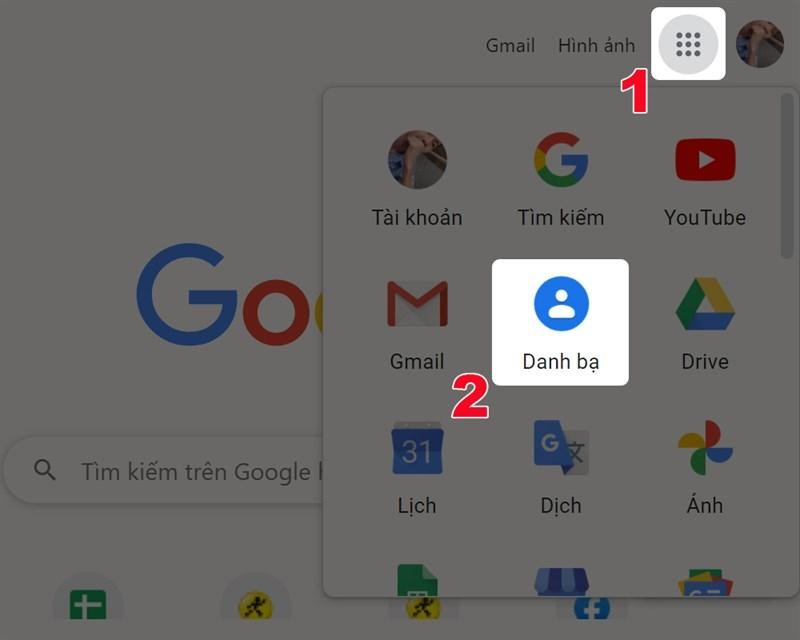
- Bước 2: Chọn biểu tượng ba dấu gạch ngang nằm bên thanh menu tay trái.
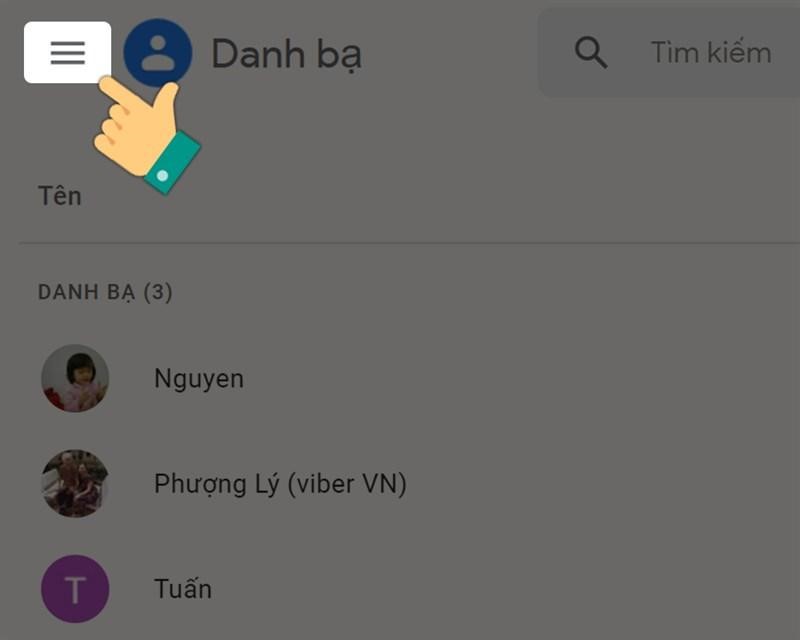
- Bước 3: Sau đó nhấn chọn mục Xuất.
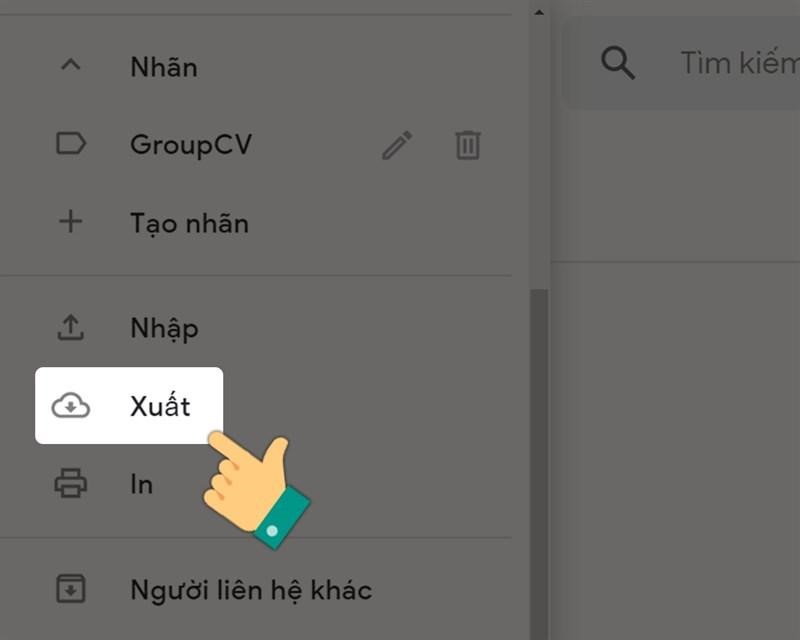
- Bước 4: Trong phần Xuất liên hệ, hãy lựa chọn loại liên hệ mà bạn muốn xuất.
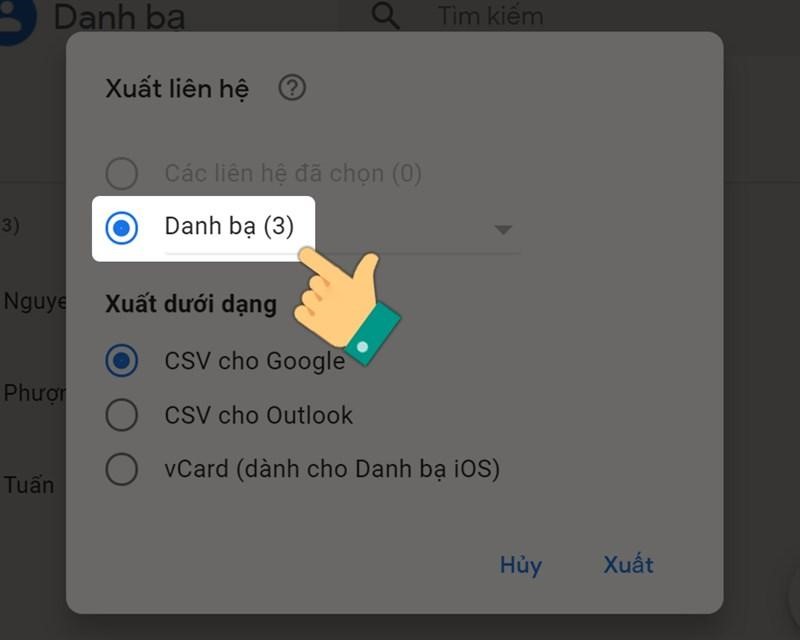
- Bước 5: Tiếp theo, lựa chọn hình thức xuất phù hợp và nhấn Xuất.
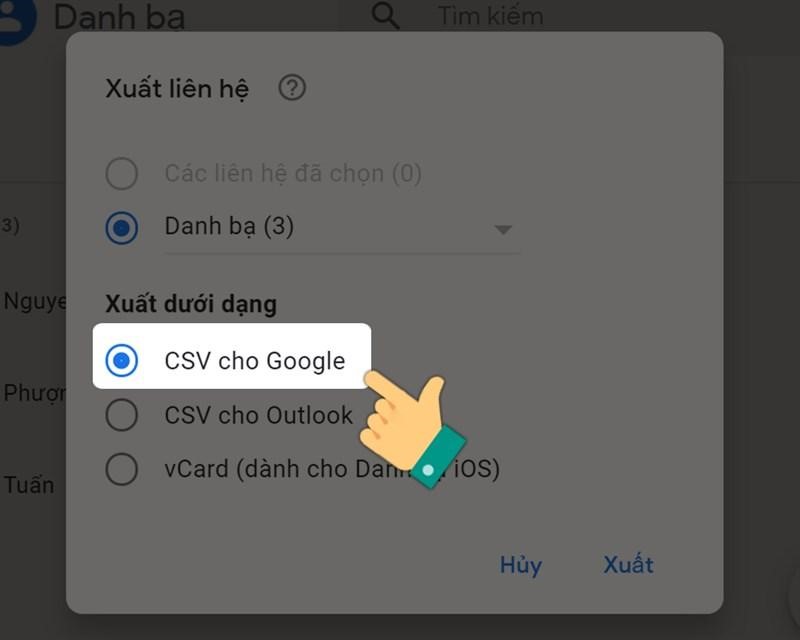
- Bước 6: Sau đó hãy chọn nơi lưu file trong máy tính của bạn rồi nhấn Save.
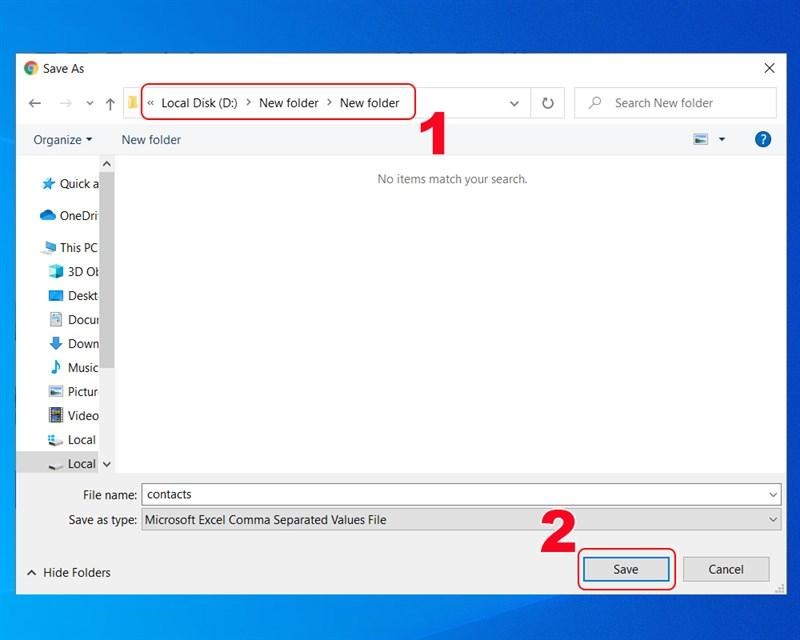
- Bước 7: Khi thư mục được save thành công là bạn đã xuất được danh bạ về máy tính của mình.
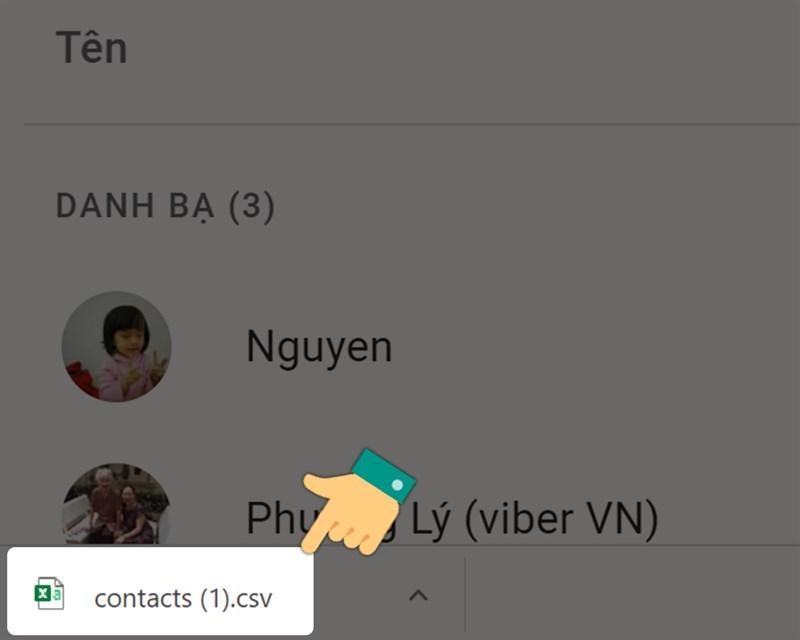
4. Giải đáp một số câu hỏi liên quan đến cách lấy danh bạ từ Gmail về điện thoại
Quá trình đồng bộ mất bao lâu?
Thời gian phụ thuộc vào số lượng danh bạ và tốc độ mạng, nhưng thường mất vài phút.
Danh bạ sẽ tự động cập nhật không?
Có, sau khi đồng bộ, mọi thay đổi trên Gmail sẽ tự động cập nhật vào điện thoại.
Có bắt buộc phải có kết nối mạng không?
Có, quá trình đồng bộ cần kết nối internet để quá trình diễn ra trơn tru nhất .
Có thể đồng bộ nhiều tài khoản Gmail cùng lúc không?
Có, bạn có thể thêm và đồng bộ danh bạ từ nhiều tài khoản Gmail trên cùng một thiết bị.
Đồng bộ danh bạ có ảnh hưởng đến danh bạ trên điện thoại không?
Không, danh bạ từ Gmail sẽ được tích hợp mà không ảnh hưởng đến danh bạ sẵn có trên thiết bị.
Tôi có thể xóa danh bạ đã đồng bộ từ Gmail không?
Có, bạn có thể tắt đồng bộ hoặc xóa danh bạ Gmail trực tiếp từ phần "Tài khoản" trong cài đặt của điện thoại.
5. Lo gì hết data - Có SIM SON Saymee xài thả ga
Saymee là nhà mạng trẻ tiên phong dành riêng cho thế hệ GenZ Việt Nam thuộc Tổng công ty Viễn thông MobiFone. Đây cũng là nhà mạng đầu tiên cho ra mắt dòng SIM phong thuỷ, SIM SON ứng dụng công nghệ logic toán học kết hợp 5 phương thức huyền học để gợi ý số SIM SON theo cá nhân hóa, hợp mệnh thu hút vận may, tài lộc và tăng sinh vượng khí. Đặc biệt đây là số SIM được kết tinh từ các con số may mắn tương ứng với từng phương thức theo thông tin cá nhân của bạn, được bảo chứng bởi các chuyên gia Huyền học, đảm bảo độ chính xác cao.

Đã sở hữu SIM SON thì bạn nhất định không nên bỏ qua gói cước MEON. Đây là gói cước đặc biệt dành riêng cho những bạn yêu thích sử dụng hai ứng dụng Youtube và TikTok với ưu đãi free data không giới hạn khi truy cập 2 ứng dụng này. Ngoài ra, bạn sẽ được tặng thêm 1GB data để truy cập đa nền tảng. Cước phí chỉ 90K/ 30 ngày cực kỳ hợp lý.

- Tham khảo thêm các gói cước ưu đãi khác của Saymee TẠI ĐÂY nhé!
Ngoài những ưu đãi trên thì hệ sinh thái “đa zi năng” trên app Saymee cũng khiến bạn “đổ gục” chỉ trong lần truy cập đầu tiên với nhiều tính năng hot như: ôn luyện và thi thử Ielts/Toeic, tham gia các trò chơi săn thưởng, nhận lời khuyên từ Tín hiệu Zũ trụ, nghe nhạc Saymee Xập Xình, Check mood,... Ngoài ra, các Saymeer còn được sử dụng tính năng đổi điểm Meetik để nhận voucher ăn uống, mua sắm từ nhiều brand lớn, đồng thời “ẵm” lấy data free tự tin “vi vu” thế giới số!
Hãy nhanh tay truy cập ngay vào ứng dụng hoặc website Saymee để mua SIM SON với quy trình thanh toán, kích hoạt online, nhận SIM Data tại nhà. Đặc biệt, nếu bạn đăng ký sử dụng eSIM sẽ được nhận ngay thông tin kích hoạt qua email cực kỳ nhanh chóng.
- Nhanh tay sắm trọn bộ SIM SON TẠI ĐÂY nhé!
Cách lấy danh bạ từ Gmail về điện thoại là một quá trình đơn giản nhưng vô cùng hữu ích, giúp bạn bảo vệ và quản lý thông tin liên lạc một cách dễ dàng. Qua đó, bạn không chỉ khôi phục dữ liệu nhanh chóng hơn khi đổi thiết bị, mà còn đảm bảo truy cập linh hoạt từ bất kỳ đâu. Để tìm hiểu thêm những mẹo công nghệ hữu ích khác, hãy truy cập trang chủ Saymee ngay hôm nay!
Xem thêm:
- Cách giải phóng dung lượng Gmail siêu đơn giản 2025
- Cách chặn email, bỏ chặn email trên Gmail đơn giản chỉ trong 1 phút
- Mách bạn cách tạo chữ ký trong Gmail chuyên nghiệp trên điện thoại máy tính siêu đơn giản
- Hướng dẫn cách đồng bộ danh bạ từ iPhone lên Gmail nhanh chóng
- Bật mí cách lấy mã xác minh Gmail siêu dễ cho ai chưa biết



